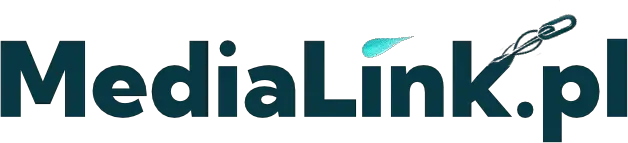Jeśli prowadzisz swoją firmę, na pewno zdajesz sobie sprawę, jak ważne jest promowanie swoich usług i produktów. Jednym z najskuteczniejszych sposobów na dotarcie do potencjalnych klientów są ulotki reklamowe. Jednakże, nie każdy ma możliwość skorzystania z usług profesjonalnej agencji reklamowej, a samodzielne stworzenie ulotki może wydawać się trudne i skomplikowane. Nic bardziej mylnego! W tym poradniku krok po kroku pokażemy Ci, jak stworzyć profesjonalną ulotkę reklamową w Wordzie. Dzięki naszym wskazówkom, będziesz mógł w łatwy sposób zaprojektować ulotkę, która przyciągnie uwagę potencjalnych klientów i zwiększy zainteresowanie Twoją firmą.
Jak zacząć projektowanie ulotki w Wordzie?
Przede wszystkim, musisz wybrać odpowiedni szablon ulotki. W tym celu: otwórz program Word, przejdź do zakładki “Plik”, wybierz “Nowy” i wpisz w wyszukiwarkę “ulotka”. Następnie wybierz jeden z dostępnych szablonów, który najlepiej odpowiada Twoim potrzebom.
Pamiętaj, żeby: wybrać szablon, który jest zgodny z tematyką Twojej firmy i produktów/usług, które chcesz promować.
Jak dodać treść i grafikę do ulotki?
Po wybraniu odpowiedniego szablonu, możesz zacząć dodawać treść i grafikę. W tym celu: kliknij na odpowiednie miejsce w szablonie, aby dodać tekst lub grafikę. Możesz również skorzystać z opcji “Wstaw” w menu, aby dodać obraz lub tabelę.
Pamiętaj, żeby: treść ulotki była krótka, zwięzła i przyciągająca uwagę. Grafika powinna być dobrze widoczna i odpowiadać tematyce ulotki.
Jak sformatować ulotkę w Wordzie?
Po dodaniu treści i grafiki, możesz przejść do formatowania ulotki. W tym celu: wybierz odpowiedni tekst lub grafikę, a następnie skorzystaj z opcji “Czcionka” lub “Paragraf” w menu, aby zmienić kolor, rozmiar lub styl czcionki. Możesz również skorzystać z opcji “Wyrównanie” w menu, aby dostosować położenie tekstu lub grafiki.
Pamiętaj, żeby: zachować spójność w formatowaniu ulotki. Czcionka i kolor tekstu powinny być łatwe do odczytania, a grafika powinna być dobrze widoczna i dopasowana do treści ulotki.
Jak wydrukować ulotkę w Wordzie?
Po zakończeniu projektowania ulotki, możesz przejść do drukowania. W tym celu: przejdź do zakładki “Plik”, wybierz “Drukuj” i wybierz odpowiednie ustawienia drukowania, takie jak rozmiar papieru i jakość druku. Następnie kliknij “Drukuj”, aby wydrukować ulotkę.
Pamiętaj, żeby: wydrukować ulotkę na odpowiednim papierze, który będzie dobrze prezentował się i przyciągnie uwagę potencjalnych klientów.
Podsumowanie
Stworzenie profesjonalnej ulotki reklamowej w Wordzie nie musi być trudne. Wystarczy wybrać odpowiedni szablon, dodać treść i grafikę, sformatować ulotkę i wydrukować ją na odpowiednim papierze. Dzięki naszym wskazówkom, będziesz mógł w łatwy sposób zaprojektować ulotkę, która przyciągnie uwagę potencjalnych klientów i zwiększy zainteresowanie Twoją firmą.
Ulotki reklamowe – skuteczne narzędzie promocji
Jeśli prowadzisz swoją firmę, na pewno zdajesz sobie sprawę, jak ważne jest promowanie swoich usług i produktów. Jednym z najskuteczniejszych sposobów na dotarcie do potencjalnych klientów są ulotki reklamowe.
Wybór szablonu ulotki w Wordzie
Jeśli chcesz stworzyć profesjonalną ulotkę reklamową w Wordzie, musisz wybrać odpowiedni szablon. W tym celu otwórz program Word, przejdź do zakładki “Plik”, wybierz “Nowy” i wpisz w wyszukiwarkę “ulotka”. Następnie wybierz jeden z dostępnych szablonów, który najlepiej odpowiada Twoim potrzebom.
Dodawanie treści i grafiki do ulotki
Po wybraniu odpowiedniego szablonu, możesz zacząć dodawać treść i grafikę. W tym celu kliknij na odpowiednie miejsce w szablonie, aby dodać tekst lub grafikę. Możesz również skorzystać z opcji “Wstaw” w menu, aby dodać obraz lub tabelę.
Formatowanie ulotki w Wordzie
Po dodaniu treści i grafiki, możesz przejść do formatowania ulotki. W tym celu wybierz odpowiedni tekst lub grafikę, a następnie skorzystaj z opcji “Czcionka” lub “Paragraf” w menu, aby zmienić kolor, rozmiar lub styl czcionki. Możesz również skorzystać z opcji “Wyrównanie” w menu, aby dostosować położenie tekstu lub grafiki.
Drukowanie ulotki w Wordzie
Po zakończeniu projektowania ulotki, możesz przejść do drukowania. W tym celu przejdź do zakładki “Plik”, wybierz “Drukuj” i wybierz odpowiednie ustawienia drukowania, takie jak rozmiar papieru i jakość druku. Następnie kliknij “Drukuj”, aby wydrukować ulotkę.
Podsumowanie
Stworzenie profesjonalnej ulotki reklamowej w Wordzie nie musi być trudne. Wystarczy wybrać odpowiedni szablon, dodać treść i grafikę, sformatować ulotkę i wydrukować ją na odpowiednim papierze. Dzięki naszym wskazówkom, będziesz mógł w łatwy sposób zaprojektować ulotkę, która przyciągnie uwagę potencjalnych klientów i zwiększy zainteresowanie Twoją firmą.
Podsumowanie artykułu – jak zrobić ulotki na komputerze
Jeśli chcesz wyróżnić swoją firmę i przyciągnąć uwagę potencjalnych klientów, warto zainwestować w profesjonalne projekty reklamowe. Ulotki reklamowe to jedno z najskuteczniejszych narzędzi promocji, które pozwolą Ci dotrzeć do szerokiego grona odbiorców. Dzięki naszym wskazówkom, stworzenie profesjonalnej ulotki w Wordzie stanie się łatwe i przyjemne. Nie zapomnij jednak, że design stron to nie tylko ulotki reklamowe. W naszej kategorii produktów znajdziesz wiele innych rozwiązań, które pomogą Ci wyróżnić się na rynku i zwiększyć zainteresowanie Twoją firmą. Zachęcamy do zapoznania się z naszą ofertą i wyboru produktów, które najlepiej odpowiadają Twoim potrzebom. Pamiętaj, że profesjonalny design to klucz do sukcesu!